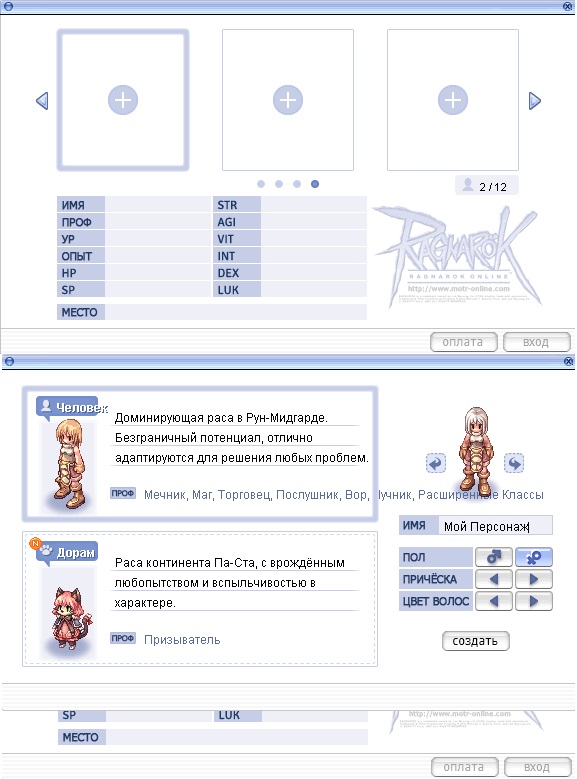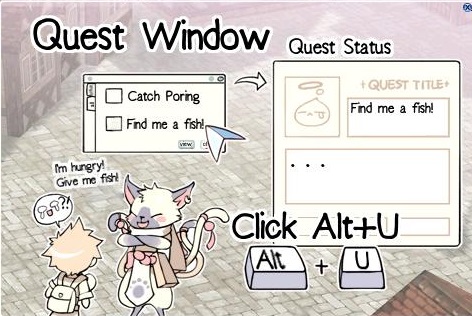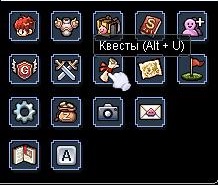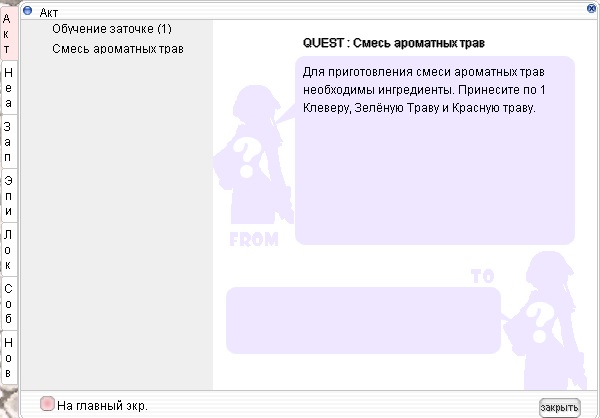Начало игры:Академия Криатура: различия между версиями
| Строка 9: | Строка 9: | ||
* Выбор имени персонажа. ''У вас появится отдельное сообщение, если такое имя уже занято.'' | * Выбор имени персонажа. ''У вас появится отдельное сообщение, если такое имя уже занято.'' | ||
| − | [[Файл:ScreenMOTR1693 (2).jpg|без | + | [[Файл:ScreenMOTR1693 (2).jpg|без]] |
| − | |||
== Начало Игры == | == Начало Игры == | ||
<br>После того, как персонаж будет создан, Ваше маленькое приключение начинается с большого Корабля) | <br>После того, как персонаж будет создан, Ваше маленькое приключение начинается с большого Корабля) | ||
<br>Для того, чтобы перейти из одной локации в другую вам необходимо зайти в врата-портал (Варп) | <br>Для того, чтобы перейти из одной локации в другую вам необходимо зайти в врата-портал (Варп) | ||
| − | [[Файл:ScreenMолр.jpg|500px| | + | [[Файл:ScreenMолр.jpg|500px|без]] |
<br>В следующей комнате мы находим лежащего на полу паренька! Кажется он жив... После разговора с ним мы узнаем о системе заданий (квестов). | <br>В следующей комнате мы находим лежащего на полу паренька! Кажется он жив... После разговора с ним мы узнаем о системе заданий (квестов). | ||
Версия 16:55, 29 сентября 2020
Ред. Падшая Женщина
Создание персонажа
Приветствую тебя странник! Сегодня начинается твой путь по увлекательному миру Рагнарок.
Для того, чтобы создать персона необходимо нажать на + в любом из свободных ячеек.
На выбор представлены следующее особенности:
- Выбор пола- мужской и женский
- Выбор расы : - человек и дорам
- Выбор типа и цвета прически - 23 типа и 9 цветов
- Выбор имени персонажа. У вас появится отдельное сообщение, если такое имя уже занято.
Начало Игры
После того, как персонаж будет создан, Ваше маленькое приключение начинается с большого Корабля)
Для того, чтобы перейти из одной локации в другую вам необходимо зайти в врата-портал (Варп)
В следующей комнате мы находим лежащего на полу паренька! Кажется он жив... После разговора с ним мы узнаем о системе заданий (квестов).
Ага, все просто. Посмотреть список активных заданий мы можем двумя способами: нажав на соответствующую иконку в верхнем левом меню или с помощью быстрых клавиш: Alt+U
Теперь мы в любое время можем посмотреть название задания и его описание.